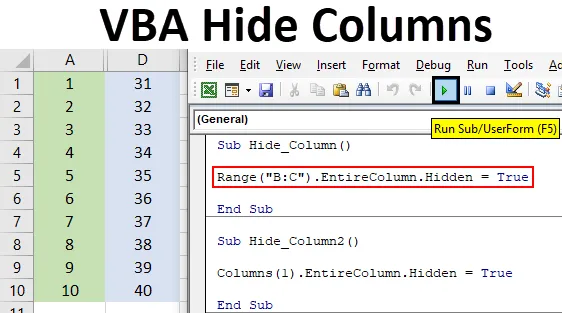
Excel VBA Скриване на колони
Скриването и скриването на колони в excel е най-простата задача. А автоматизирането на този процес е дори лесно да се направи. VBA Hide Column не се нуждае от огромен код, за да пише. Но преди да продължим да пишем кода за скриване на колоната във VBA, трябва да разберем няколко неща и изискване. Трябва да знаем името на колоната или последователността, която искаме да скрием, и обхвата на клетката, което е нещо незадължително.
Как да скриете колони в Excel VBA?
Ще научим как да скрием колона във VBA с няколко примера в Excel.
Можете да изтеглите този шаблон на VBA Скриване на колони Excel тук - VBA Скриване на колони Excel ШаблонExcel VBA Hide Column - Пример №1
За целта ни трябват данни под формата на множество попълнени колони. Тук имаме набор от данни, където сме взели произволно числата, започващи съответно от 1 до 40 в различни 4 колони A, B, C и D и всички колони са оцветени в различни цветове, само за да има по-добра визуалност на уеб страницата.
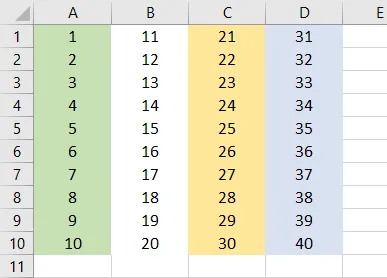
Да предположим, че ако искаме да скрием колона A и B, тогава първо трябва да изберете и двете колони, както е показано по-долу.
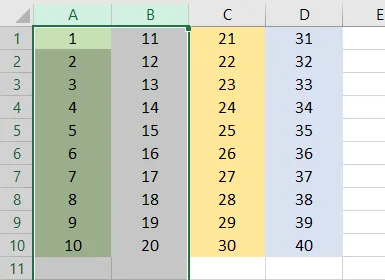
Сега щракнете с десния бутон на мишката и изберете опция Скриване, както е показано по-долу.
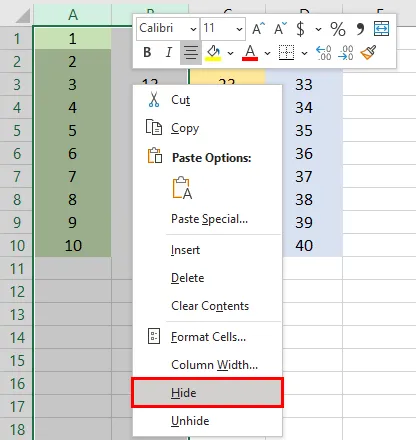
Избраните колони ще се скрият след това. Можехме да виждаме само колони C и D с данни.
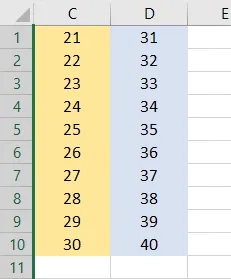
Сега, ако подобна работа може да се извърши и от VBA макро. За това ще ни трябва модул. Така че отидете на VBA и изберете модул от списъка с меню Вмъкване, както е показано по-долу.
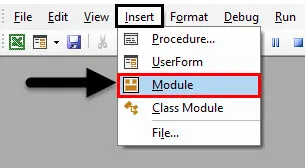
В новооткрития модул напишете подкатегорията на VBA Hide Column или можем да изберем всяко друго име по наш избор, както е показано по-долу.
Код:
Sub Hide_Column () Край Sub
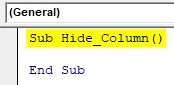
Първо, изберете колоната / ите, която трябва да скрием. Тук крием колона С.
Код:
Под Hide_Column () Обхват () C: C ") End Sub
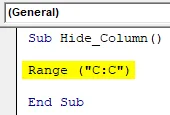
Тъй като искаме да скрием цялата колона C, изберете функцията EntireColumn, последвана от Hidden, както е показано по-долу.
Код:
Sub Hide_Column () Обхват () C: C). ЦялатаColumn.Hidden End Sub
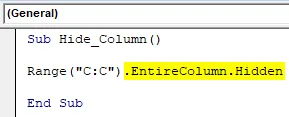
Сега, за да се случи това, можем да изберем отговор ИСТИНСКИ или ЛЪЖЕН. Ако изберем Hidden за ИСТИНСКА тогава, това би било като скриваща функция или ако изберем FALSE, тогава тя ще работи като скриваща функция. Тъй като ние искаме да скрием избраните колони C от диапазона, така че тук бихме избрали ИСТИНСКИ.
Код:
Sub Hide_Column () Обхват () C: C). ЦялатаColumn.Hidden = True End Sub
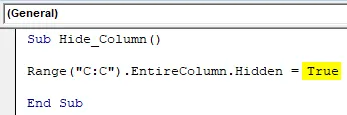
Сега компилирайте кода и го стартирайте, като кликнете върху бутона Play, разположен под лентата с менюта в VBA. Ще видим, колона C вече е скрита, сега тя показва само колони A, B и D.
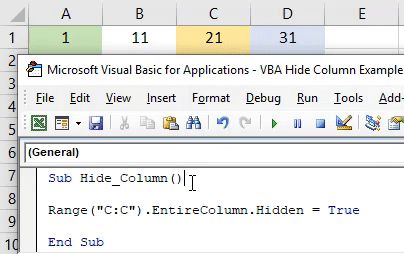
Ако искаме да скрием повече от една колона заедно. След това в диапазона трябва да изберете тези колони, както е показано по-долу. Тук избираме колони B и C.
Код:
Sub Hide_Column () Обхват () B: C "). ЦялатаColumn.Hidden = True End Sub
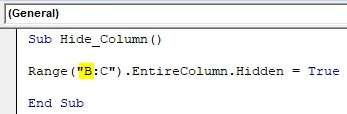
Сега отново стартирайте кода.
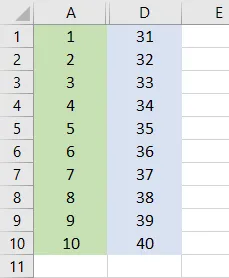
Тук можем да видим, колона B и C са скрити сега. И се виждат само колони A и D.
Excel VBA Hide Column - Пример №2
Вместо да избираме колоните, като споменаваме името, можем да скрием всяка колона и по тяхната последователност. Този процес много пъти не се предпочита, тъй като лесно можем да се запознаем с името на колоната, в която по азбучен ред се намира колоната. Този процес е подобен на кода, който видяхме в пример # 1, където сме избрали името на колоната като B и B: C, ще изберем поредния номер, в който се намира колоната. Ако предположим, че искаме да скрием колоната A с помощта на кода от пример-1, просто трябва да поставим поредния номер, вместо да го избираме с помощта на Range.
Код:
Под Hide_Column2 () Колони (1) .EntireColumn.Hidden = True End Sub
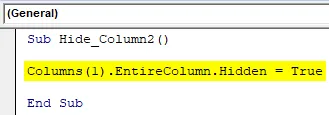
Сега стартирайте този код чрез натискане на клавиша F5 или като кликнете върху бутона Play. Ще видим, колона А, която е на първа позиция, вече е скрита.
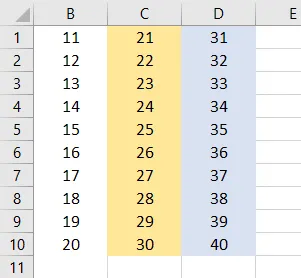
Excel VBA Hide Column - Пример №3
Има и друг начин да скриете колоната с помощта на VBA код. Това е също толкова лесно, колкото кодът, който видяхме в пример №1. За това отново ще използваме същите данни, които използвахме в горния пример. Напишете подкатегорията във всяко име или в името на изпълнена функция.
Код:
Sub Hide_Column3 () Край Sub
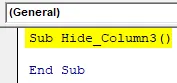
Изберете всеки диапазон от колони, който трябва да скрием. Тук избираме същата колона В.
Код:
Обхват на Sub Hide_Column3 () () C: C) End Sub
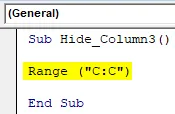
За да активирате избора на необходимата колона, изберете колона функция, както е показано по-долу.
Код:
Диапазон Sub Hide_Column3 () ("C: C") Колони Край Sub
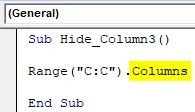
След това използвайте командата Скрит, за да активирате функцията за скриване и скриване в VBA.
Код:
Под Hide_Column3 () Обхват ("C: C"). Колони.Скрит край Под

И изберете TRUE за скриване на избраната колона и FALSE за разкриване на избраната скрита колона.
Код:
Под Hide_Column3 () Обхват ("C: C"). Колони.Hidden = True End Sub
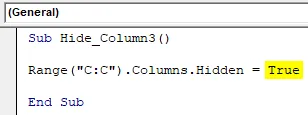
Колона С, която беше нашата колона за обхвата, сега е скрита.
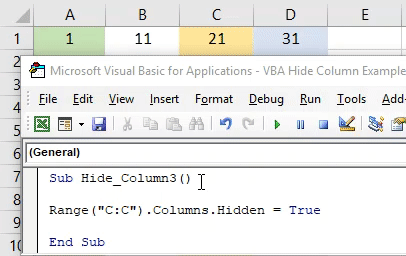
Excel VBA Hide Column - Пример №4
Има още един най-прост начин за автоматизиране на процеса на скриване на колони в VBA. За това отново напишете подкатегорията в името на VBA Скриване на колоните.
Код:
Sub Hide_Column4 () Край Sub
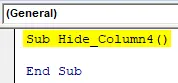
Директно изберете колоната, която трябва да скрием. Тук отново избираме същата колона В.
Код:
Под Hide_Column4 () Колони („C“) Край Sub
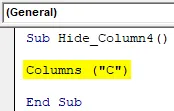
И изберете командата Hidden като ИСТИНСКА, за да активирате процеса на скриване. Или изберете FALSE, за да активирате процеса на скриване.
Код:
Sub Hide_Column4 () Колони („C“). Скрит = True End Sub
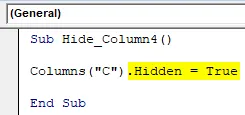
Ще видим, колона С отново е скрита.
Плюсове и минуси на Excel VBA Hide Column
- Процесът на VBA Hide Column е много лесен за изпълнение.
- Можем да скрием всякакъв диапазон от колони, независимо дали е в последователност или в произволни позиции.
- Тъй като процесът на VBA Hide Column е лесен за прилагане, но ръчно, той също толкова лесно, колкото да го правите по VBA код. Така че, това не допринася много за спестяването. Силно се препоръчва само когато работим върху огромно писане на код.
Неща, които трябва да запомните
- Скриваме и скриваме колоната с помощта на някакъв VBA код. За да скриете, използвайте FALSE вместо TRUE за функционална цел.
- Поредният номер на колоната работи и за скриване на колоната, освен за избиране на името на колоната, което е споменато по азбучен ред.
Препоръчителни статии
Това е ръководство за VBA Скриване на колони. Тук обсъждаме как да скрием колони в Excel, използвайки VBA Code, заедно с практически примери и шаблон за excel за сваляне. Можете да разгледате и другите ни предложени статии -
- Работни листове в Excel VBA
- Групиране на колони в Excel (примери)
- Как да създадете UserForm в Excel VBA?
- Как да премествате колони в Excel?